Cómo hacer que su teléfono Samsung Galaxy se sienta más como Stock Android

El Galaxy S y Galaxy Note son algunos de los mejores teléfonos Android disponibles en este momento. Pero TouchWiz tiene una mala reputación por ser feo y "voluminoso" (especialmente con los elitistas de Android). Si esto es lo único que te impide dar un tiro a uno de estos teléfonos, por lo demás excelentes, te tenemos cubierto. En realidad, es bastante fácil obtener una experiencia cercana en la mayoría de los teléfonos Samsung; solo tendrá que descargar y modificar algunas cosas.
Por supuesto, podría simplemente actualizar una ROM basada en stock en su teléfono, pero eso requiere la molestia de desbloquear y flashear una recuperación personalizada, además de que te perderías algunas características agradables como la gran aplicación de cámara de Samsung. Estos ajustes le llevarán la mayor parte del camino hasta allí, con mucho menos trabajo.
Cambie su iniciador

Este es uno de los mayores cambios que puede hacer para obtener una experiencia tipo stock de su teléfono Galaxy, pero es también uno de los más simples. Utilizar un iniciador de pantalla diferente no solo hará que su teléfono se parezca más a un dispositivo estándar, sino que también hará que reaccione más como uno, al menos en las pantallas de inicio.
RELACIONADO: Cómo instalar Nova Iniciador para una pantalla de inicio de Android más potente y personalizable
Para el iniciador, existen realmente dos buenas opciones: Google Now Launcher y Nova Launcher. Google Now Launcher es el lanzador oficial de Google que se envía con todos los dispositivos Nexus, pero también es bastante básico en comparación con Nova. Básicamente, si desea más experiencia similar a Nexus, vaya con Google Now Launcher, pero si desea personalizar aún más la pantalla de inicio, Nova es la mejor opción. Todavía se ve el stock, que es el objetivo final de todos modos.
Uno de los principales beneficios de Nova es que admite paquetes de iconos. Si bien Google Now Launcher le brindará una experiencia de inventario, igual tendrá que mirar los íconos de Samsung. Nova tiene un paquete incorporado que se instala con el iniciador que le permite cambiar los iconos al paquete original de Android 6.0, lo que le da el aspecto general de un dispositivo estándar. Limpio.
Obtenga un tema parecido a Stock

Una cosa que Samsung tiene a su favor es la opción de tema de todo el sistema: las cosas que son generalmente intocables sin modificación extensa en otros teléfonos son bastante fáciles de cambiar en teléfonos compatibles ( Series S6 y Note 5 y posteriores) gracias a la biblioteca de temas de Samsung.
Para darle a su teléfono una sensación más común de Android, hay varios temas "en stock", "Pixel" y "Material Design" en la tienda de temas. Si nunca antes ha explorado esta opción, solo diríjase al menú Configuración, desplácese hacia abajo a "Temas", luego toque el botón "Más temas". En teléfonos S8 y posteriores, toque la aplicación "Temas de Samsung" en el iniciador.
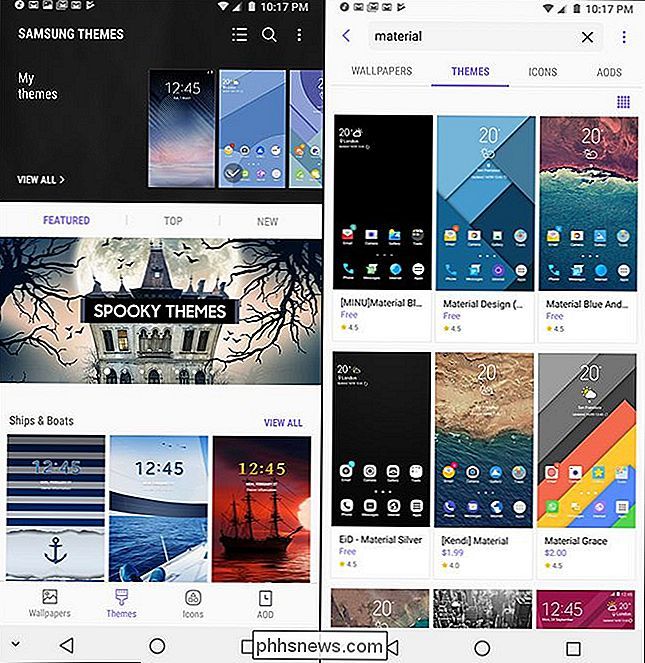
A partir de ahí, solo busque "Diseño de materiales" (Más> Buscar), y varias opciones gratuitas y de pago deberían acomodarlo. Una vez descargado, simplemente aplícalo para que el panel de Configuración rápida, el menú de Configuración, el marcador y otros completen el cambio de Material.
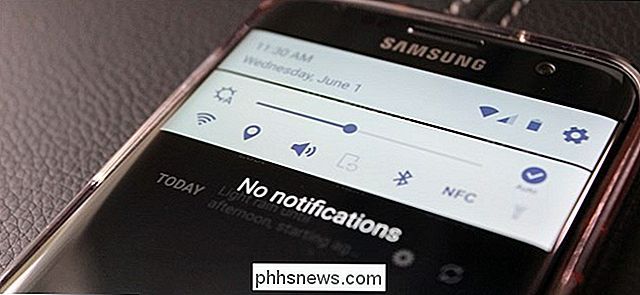
Alternativamente, puedes instalar Good Lock de Samsung, que no parece tan al igual que stock de Android, pero actúa un poco más como stock de Android. Lamentablemente, el tema del sistema no se aplica al panel de Configuración rápida de Good Lock, por lo que se verá afectado por un esquema de falta de color. Básicamente, Good Lock le dará una funcionalidad y un diseño más parecido a los valores, pero menos apariencia. Tonto, lo sé.
De verdad, la razón principal para instalar Good Lock es para el diseño de Configuración rápida, que es casi idéntico a los teléfonos Android estándar. Sin embargo, si prefiere mantener el tema del material y el panel de configuración rápida de Samsung, también está bien. Puede leer más sobre las otras funciones útiles de Good Locks en esta publicación.
Pruebe temas de substrato en Play Store
Alternativamente, hay un motor de temas nuevo y más avanzado en el mercado: Substratum. Está diseñado para funcionar con una serie de aplicaciones instaladas que modifican el aspecto de los sistemas centrales de un teléfono sin utilizar root. El complemento pago de $ 2, "Sungstratum" (¿lo obtiene?), Permite que el sistema funcione con las ROM más personalizadas de Samsung.
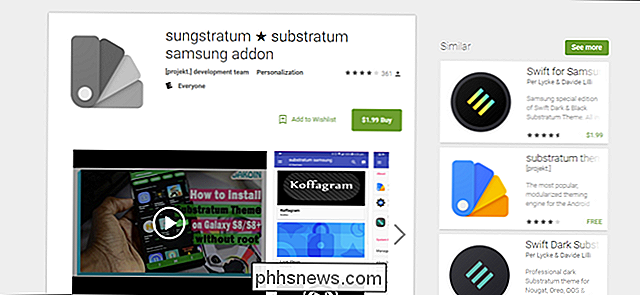
Busque temas de Substratum compatibles con Samsung en Play Store, y encontrará mucho que se puede aplicar a los sistemas basados en Android Nougat. Esto es especialmente útil para teléfonos Galaxy S8 y Note 8, ya que los temas de Substratum admiten cambios en los botones de navegación del software y otros elementos que el motor de temas integrado de Samsung no toca.
Recomiendo los iconos de la barra de estado para el tema Samsung Substratum . Incluye opciones AOSP y "Pixel-style" para los iconos de la barra de notificaciones y la barra de navegación.
Cambiar a las aplicaciones oficiales de Google
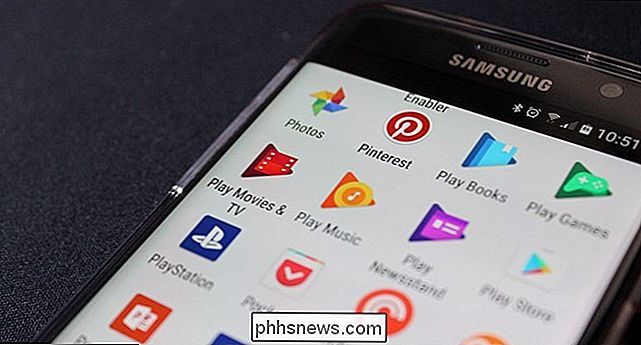
Samsung incluye una serie de aplicaciones propias en la serie Galaxy, la mayoría de las cuales son más complicadas (y feo) que sus contrapartes específicas de Google. Afortunadamente, Google ha lanzado la mayoría de sus aplicaciones de stock a Play Store, por lo que es muy fácil cambiar. Aquí hay una lista rápida de las que probablemente quiera obtener:
- Calendario (S Planner)
- Reloj (Reloj)
- Messenger (Mensajes)
- Teclado (Teclado)
- Fotos (Galería )
- Android Pay (Samsung Pay)
- Google Fit (S Health)
La única otra aplicación de Google que vale la pena mencionar es que la puede instalar es la cámara. Esta es la única vez que diré esto: quédese con la oferta de Samsung. La cámara de mi S7 es excelente, y la aplicación de cámara incluida es realmente agradable, especialmente para disparos avanzados. Puede darle una oportunidad a la cámara de Google, pero en comparación la encontrará mucho más ligera y básica.
Una vez que haya instalado todas las aplicaciones de Google, incluso puede ocultar las aplicaciones de Samsung del cajón de su aplicación con la mencionada Nova Launcher, para reducir el desorden.
Other Stuff
Hay muchas otras cosas que puedes hacer para que el teléfono se vea y se sienta más como una acción. Aquí hay una breve lista de algunos de los ajustes que he usado, así como lo que hacen:
- Battery Percent Enabler : Samsung incluye una forma de mostrar el porcentaje de la batería en la barra de estado, pero eso pone el número al lado de la batería. En el Sintonizador de UI del sistema en teléfonos comunes, hay una opción para poner el porcentaje dentro de la batería. Eso es lo que hace esta aplicación. Es más limpio. (Nota: esto no parece funcionar con los teléfonos S8 y Note 8.)
- Gestos todo en uno : los teléfonos Galaxy tienen los botones Atrás y Atrás intercambiados desde el diseño original de Android, que puede ser extremadamente molesto. Gestos todo en uno te permite cambiar la función de estos botones (¡sin raíz!), Solo ten en cuenta que igual se verán igual .
- Luces del botón Galaxy : recuerda ese momento Te mostré cómo cambiar los botones de tu teléfono Galaxy, pero te advertí que todavía se verían igual. (¿Sabe, dos oraciones atrás?) Aquí está la buena noticia: puede usar Galaxy Button Lights para desactivar las luces de fondo de los botones. Eso significa que son básicamente invisibles, por lo que no tienes que mirarlos realmente. Ya sabes dónde están y qué hacen, que es todo lo que realmente importa.
- Mejor abrir con : si odias el diálogo "Abrir con" de Samsung, que no da la opción de usar una aplicación una sola vez lo configura automáticamente como predeterminado, querrá usar esta aplicación. Básicamente imita el diálogo abierto de stock de Android, dándole la opción de configurar una aplicación como predeterminada o simplemente abrirla una vez.
- Sintonizador SystemUI: Samsung oculta el nuevo sintonizador SystemUI de Android, que permite a los usuarios ajustar qué iconos se muestran en la barra de notificaciones . Esta aplicación trae de vuelta esas opciones, no se requiere una raíz.
¡Superar eso "pero no se parece a la versión de Android!" Puede ser difícil. Muchos usuarios de Android acérrimos viven y mueren por los teléfonos comunes, y la apariencia es una gran parte de eso. Desafortunadamente, eso también hace que muchos usuarios ignoren lo que podría ser un teléfono asombroso, todo porque el aspecto no es lo que están acostumbrados. Pero con algunos ajustes aquí y allá, obtener una apariencia más común y sentirse fuera de los teléfonos Galaxy es simple. De nada.

Cómo configurar e iniciar usando Amazon Echo Show
The Echo Show es el nuevo asistente de voz de Amazon. Esta vez, Alexa viene con una pantalla para que pueda reproducir videos, mostrar tus eventos y permitirte ver los resultados de búsqueda en lugar de que te los lean en voz alta. Al principio parece un poco contradictorio para un asistente de voz, pero el Echo Show tiene algunas ventajas sobre su contraparte tubular.

Cómo deshacerse de las notificaciones, los sonidos y el software incluido de Avira
Avira es uno de los programas antivirus menos intrusivos para Windows (por eso lo recomendamos), pero igual obtendrá anuncios ocasionales del software pro antivirus, VPN y de aceleración del sistema de Avira. Puede desactivar estas notificaciones y silenciar a Avira tanto como desee. RELACIONADO: ¿Cuál es el mejor antivirus para Windows 10?



